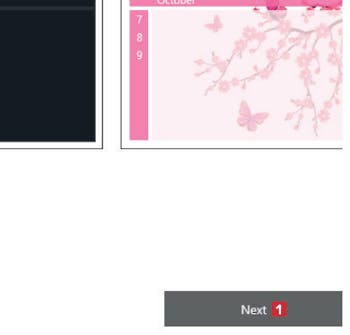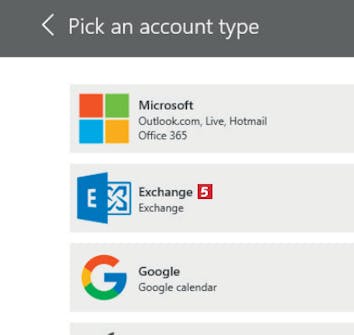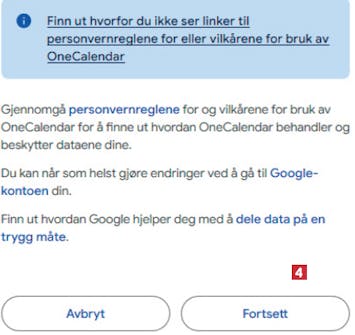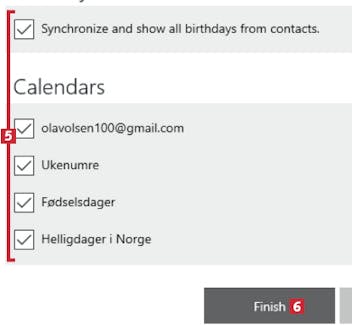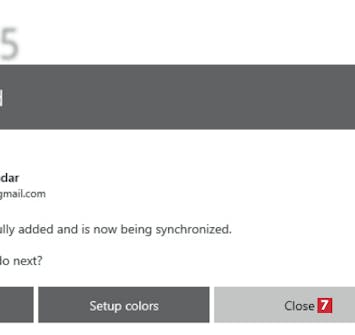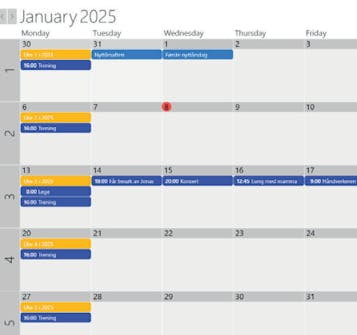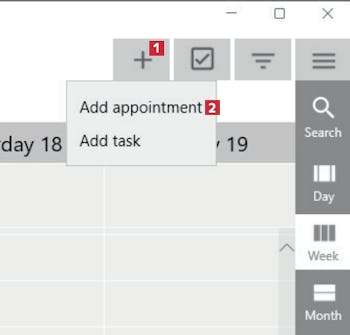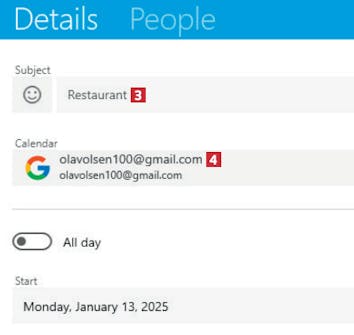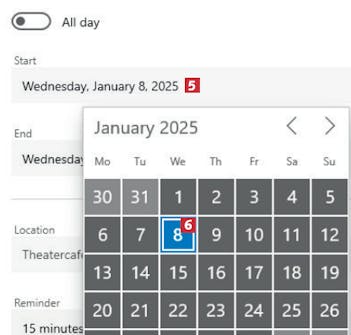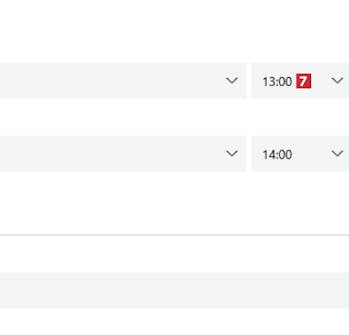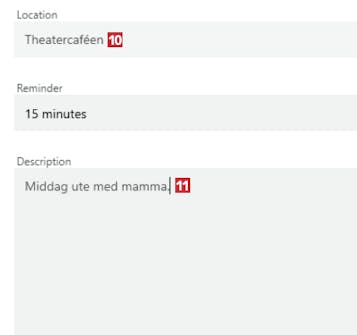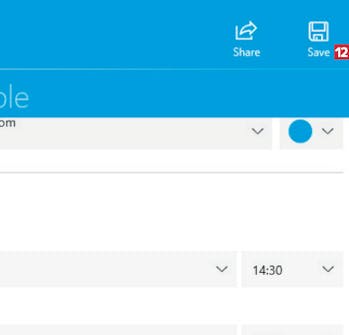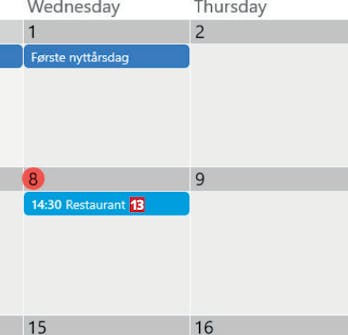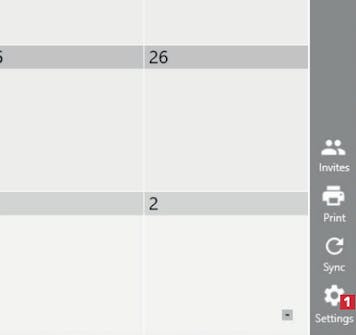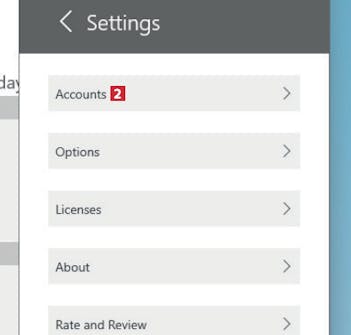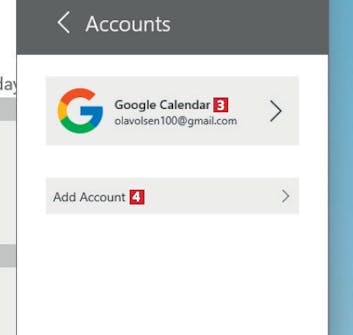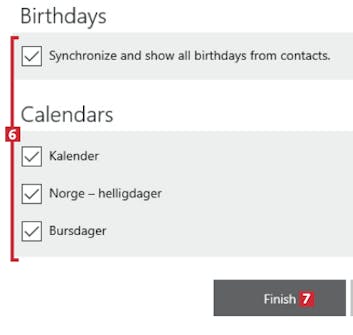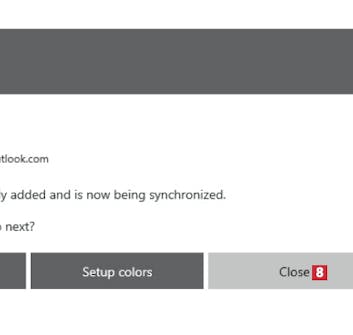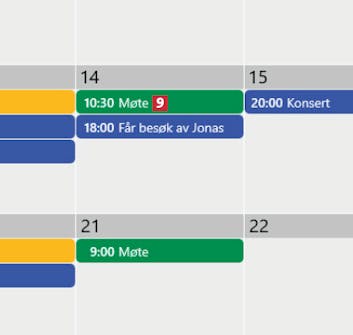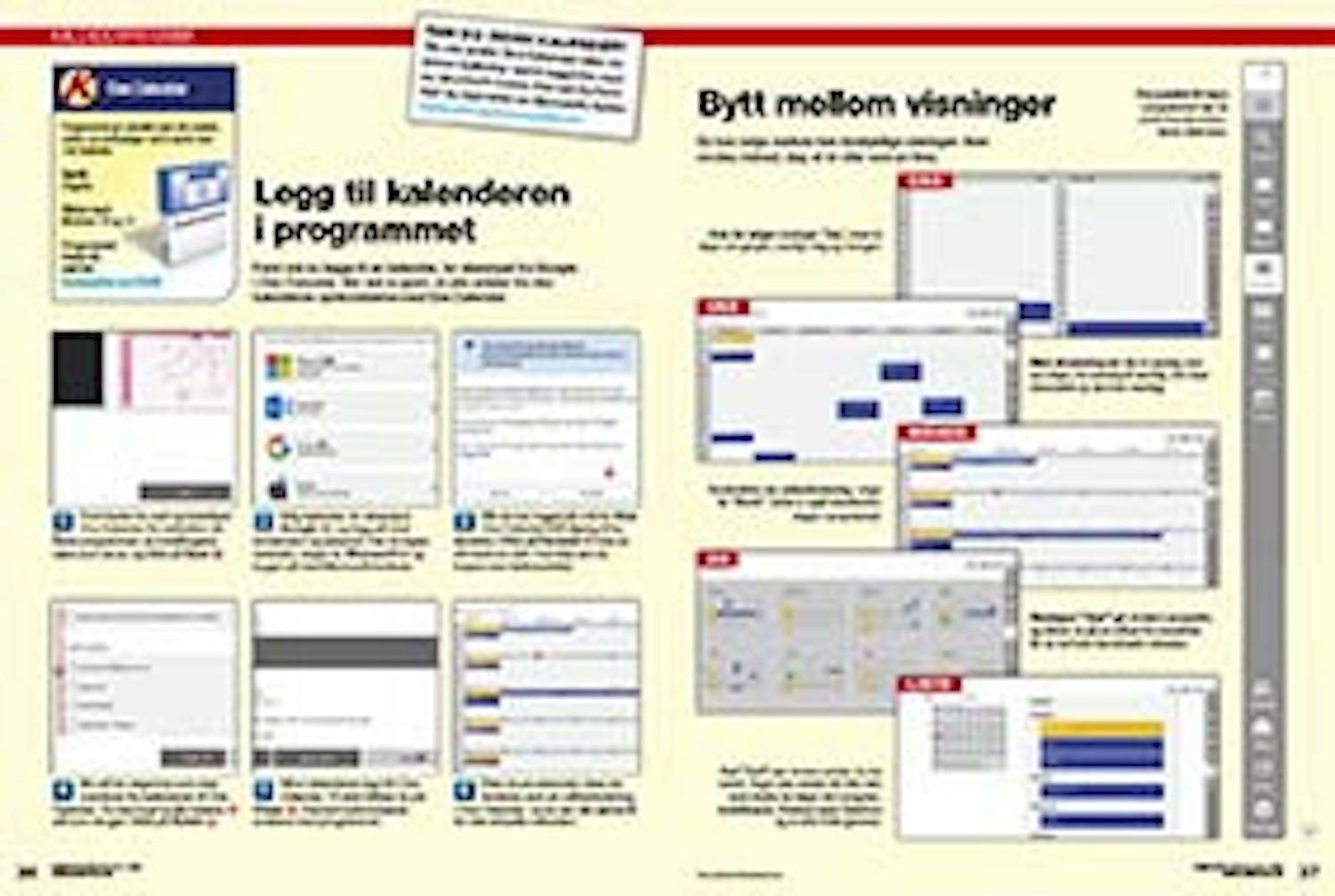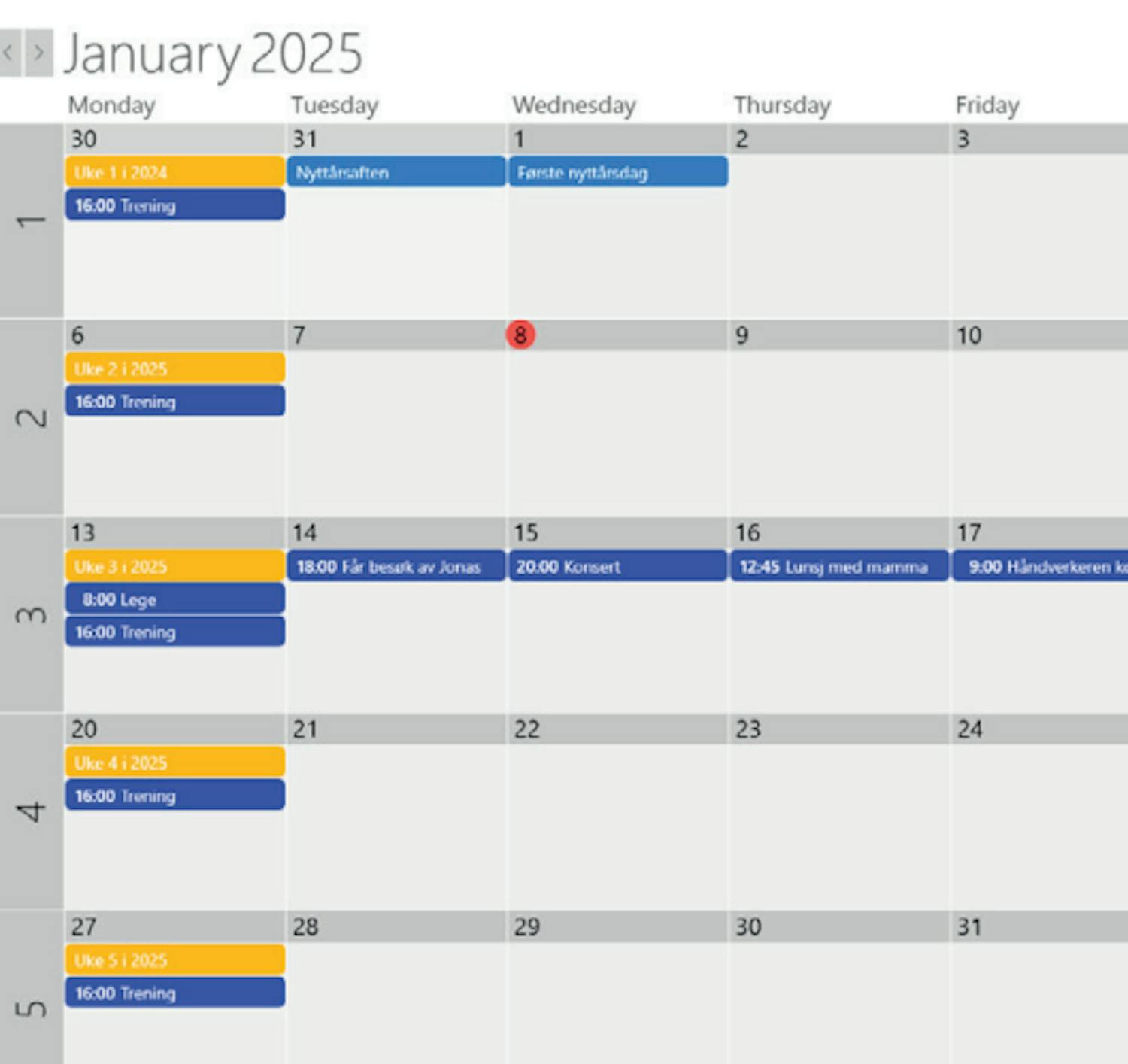
Klikker du på et tomt felt, er det gjort på et blunk å opprette en avtale på den datoen du klikker på.
Kalenderavtaler vises med starttidspunktet på den aktuelle datoen. Klikk på avtalen for å åpne en side med detaljer om avtalen.
Lag en avtale ved å klikke på plusstegnet. Du kan blant annet legge til detaljer som sted og klokkeslett.
Last ned program
Før du går i gang med den fullstendige, norskspråklige veiledningen under, må du laste ned One Calendar. Versjonen du laster ned fra nettsiden vår via koblingen under, er grundig testet og garantert virusfri.
Veiledning
Her gjennomgår vi trinn for trinn hvordan du kommer i gang med programmet.
Legg til kalenderen i programmet
Først må du legge til en kalender, for eksempel fra Google, i One Calendar. Når det er gjort, vil alle avtaler fra den kalenderen synkroniseres med One Calendar.
Først laster du ned og installerer One Calendar fra nettsiden vår. Åpne programmet, la innstillingene være som de er, og klikk på Next 1.
Velg kalender, for eksempel Google 2, og logg på med brukernavn og passord. Har du ingen kalender, velger du Microsoft 3 og logger på med Microsoft-kontoen.
Når du har logget på, må du tillate One Calendar å få tilgang til kalenderen. Klikk på Fortsett 4 hvis du blir bedt om det. Hvis ikke kan du hoppe over dette punktet.
Nå må du velge hva som skal overføres fra kalenderen til One Calendar. Du kan trygt la alle hakene 5 stå som de gjør. Klikk på Finish 6.
Nå er kalenderen lagt til i One Calendar. Til slutt klikker du på Close 7. Dermed synkroniseres avtalene med programmet.
Opprett avtale
Det er enkelt å opprette en avtale i One Calendar som viser hva som skal skje samt hvor og når hendelsen skal finne sted.
Først åpner du One Calendar. Øverst til høyre i programvinduet klikker du på plusstegnet 1 og velger Add appointment 2.
Skriv en tittel ved Subject 3. Har du lagt til flere kalendere, velge du den aktuelle kalenderen ved å klikke her 4. Har du bare lagt til én kalender, velges den automatisk.
Deretter klikker du i feltet under Start, der det vises en dato 5. Et felt med datoer åpnes. Velg datoen for avtalen 6.
I venstre kolonne velges timen da avtalen starter, for eksempel klokken 18 8, og minuttene 9 i høyre kolonne. Klikk på OK når du er ferdig.
Under Location skriver du hvor avtalen finner sted 10. I tekstfeltet under Description skriver du hva avtalen går ut på 11.
Slik bruker du flere kalendere på én gang
One Calendar kan samle flere kalendere, slik at du kan se alle avtalene på ett sted. Det betyr at du også kan se for eksempel en turnuskalender eller en annen delt kalender, sammen med en privat kalender.
Øverst ser du de kalenderne du allerede har lagt til 3 i programmet. Klikk på Add Account 4 for å legge til en ny kalender.
Velg kalendertjeneste 5, og logg på med brukernavn og passord. Husk å gi One Calendar tillatelse som vist i veiledningen ”Legg til kalenderen i programmet”.
Når du er pålogget, velger du hva som skal synkroniseres 6 med One Calendar fra den kalenderen du vil legge til. Klikk på Finish 7.
Klikk på Close 8. Nå vil kalenderen bli synkronisert med One Calendar, som allerede synkroniseres med den andre kalenderen.